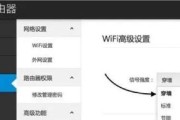电脑在使用过程中,忽然出现黑屏现象,这会让许多人感到非常困扰和不便。电脑黑屏可能是由多种原因造成的,包括硬件故障、系统错误、电源问题等。本文旨在为遇到电脑黑屏问题的朋友提供一些详细的解决方法。我们会从硬件检查开始,逐步深入到软件层面的故障排查与修复,帮助用户快速恢复电脑使用。
一、初识电脑黑屏问题
电脑黑屏对于很多人来说并不陌生,这种现象可以发生在任何时候,不论是开机自检阶段还是正常使用过程中。黑屏不仅代表着电脑暂时失去了功能,也可能预示着潜在的硬件或软件问题。在深入探讨解决方法之前,先了解电脑黑屏的基本类型和可能的成因是非常必要的。
1.1开机黑屏
开机黑屏指的是电脑在启动过程中没有正常显示画面,可能伴随有滴声或其他声音提示。这可能是因为显示器连接问题、显卡故障、内存条接触不良等原因。
1.2运行时黑屏
运行时黑屏指的是电脑在正常使用过程中突然失去画面。这种情况常见的原因包括系统文件损坏、显示器过热保护启动、显卡驱动程序出现问题等。

二、硬件检查与排除
2.1显示器与连接线检查
先确认显示器电源是否开启,并检查所有连接线是否牢固地连接在电脑和显示器上。排除连接问题后,可以尝试更换另一条连接线或在另一台电脑上测试显示器,确认是否为显示器或连接线故障。
2.2内存条检测
内存条接触不良是导致黑屏的常见原因之一。关闭电脑电源,打开机箱,取出内存条,用橡皮擦轻轻擦拭内存条的金手指部分,然后重新安装回去。若有多根内存条,请逐一测试每根是否工作正常。
2.3显卡检查
如果使用的是独立显卡,可以尝试将显卡从主板上拔下,使用集成显卡尝试开机,以排除显卡故障的可能性。如果系统能够正常显示,可能是独立显卡的问题。

三、软件层面的故障排查
3.1系统修复启动
如果硬件检查都正常,可能需要对操作系统进行检查。在电脑开机时,根据电脑品牌的提示,尝试进入系统修复模式,检查系统文件的完整性并尝试修复。
3.2安全模式与驱动程序更新
如果可能,尝试进入安全模式。在安全模式下,电脑启动时仅加载最基本的驱动程序和服务,您可以检查是否因显卡驱动或其他第三方驱动程序造成黑屏。若确定是驱动问题,到官方网站下载最新的驱动程序进行安装。
3.3系统还原与重装
如系统文件损坏导致黑屏,可以使用系统还原功能尝试恢复到问题出现前的状态。如果此方法未能解决问题,您可能需要考虑重新安装操作系统。
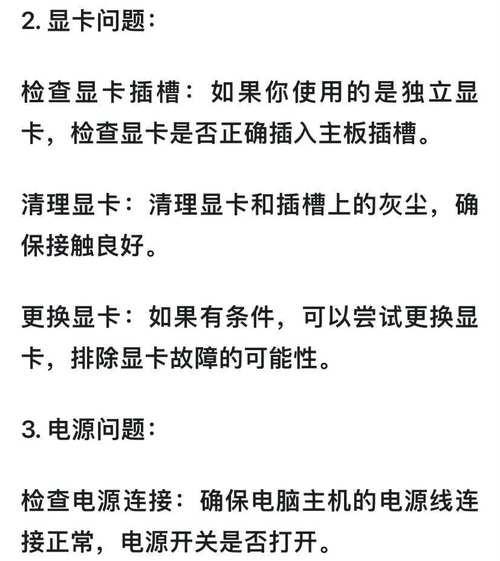
四、实用技巧与注意事项
4.1定期备份数据
电脑黑屏往往不可预测,因此定期备份重要数据变得尤为重要。可以使用外部硬盘、云存储服务等进行数据备份。
4.2防止过热
电脑运行时的过热也可能导致黑屏,确保电脑散热良好。定期清理电脑内部的灰尘,尽量避免在高温环境下长时间使用电脑。
4.3了解电脑维护基础知识
掌握一定的电脑硬件知识和基本的故障排除技能,有助于在遇到电脑黑屏问题时迅速作出反应,并减少因误操作带来的损害。
4.4注意电源管理
电脑电源问题也可能导致黑屏,确保使用稳定的电源线路,避免电压不稳对电脑造成损害。
五、常见问题解答
Q:电脑黑屏后,我应该如何寻求专业帮助?
A:如果您在按照上述步骤操作后仍然无法解决问题,建议前往正规的电脑维修店进行专业的检测和维修。请尽量避免自行拆解电脑,以免造成更多损害。
Q:在哪里可以下载到官方驱动程序?
A:大多数硬件制造商的官网都提供最新的驱动程序下载,也可以使用如驱动精灵等第三方软件进行驱动程序的更新和管理。
Q:如何判断是哪个硬件出现了问题?
A:通过替换法检查,如逐个更换内存条、显卡等硬件,观察问题是否解决,可以初步判断哪个硬件出现了问题。同时,电脑在自检过程中通常会有声音提示,根据声音提示可以判断大概的故障范围。
Q:什么样的备份策略是有效的?
A:建议定期备份重要文件,并将其保存在至少两个不同的地方。比如,可以使用外部硬盘和云存储服务。重要的是,备份应该是常规性的,而不仅仅是在出现问题后才想起来。
六、结语
电脑黑屏是让人头疼的问题,但通过逐步的排查和合理的解决方案,大多数情况下都能够得到解决。从硬件检查到软件排除,再到养成良好的电脑使用和维护习惯,您可以通过一系列的措施来预防和处理黑屏问题。希望本文能为您提供帮助,让您在面对电脑黑屏时能够更加从容不迫。
标签: #解决方法